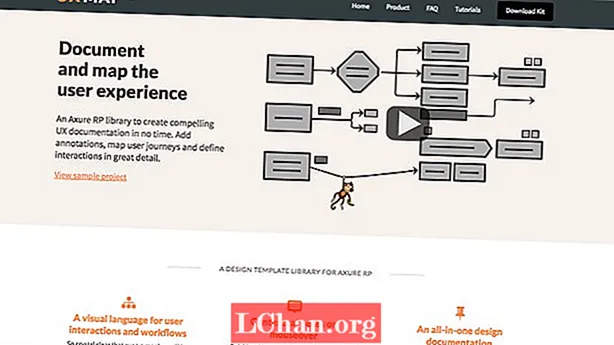విషయము
- ఎంపిక 1: ఐట్యూన్స్తో కంప్యూటర్కు బ్యాకప్ ఐఫోన్
- 1.1: ఐట్యూన్స్ ద్వారా కంప్యూటర్కు బ్యాకప్ ఐఫోన్
- 1.2: ఐట్యూన్స్ సమకాలీకరణ ద్వారా కంప్యూటర్కు ఐఫోన్ను బ్యాకప్ చేయండి
- ఎంపిక 2: ఐట్యూన్స్ లేకుండా కంప్యూటర్కు బ్యాకప్ ఐఫోన్
- 2.1: ఐక్లౌడ్ ద్వారా కంప్యూటర్కు ఐఫోన్ను బ్యాకప్ చేయండి
- 2.2: iCareFone ద్వారా కంప్యూటర్కు ఉచిత ఐఫోన్ బ్యాకప్
- బోనస్ చిట్కాలు: ఐఫోన్ బ్యాకప్ పాస్వర్డ్ను ఎలా అన్లాక్ చేయాలి
- ముగింపు
మీరు చాలా మంది ఇతరుల మాదిరిగానే ఉంటే, మీ పిల్లల ఫోటోలు, ఐట్యూన్స్లో కొనుగోలు చేసిన మీకు ఇష్టమైన పాటలు, మీ స్నేహితులు లేదా కస్టమర్ల ఫోన్ నంబర్లు వంటి చాలా ముఖ్యమైన సమాచారాన్ని మీ ఐఫోన్ సేవ్ చేసి ఉండాలి. అందుకే డేటా బ్యాకప్ ఐఫోన్ చాలా ముఖ్యం. మీ పరికరం లేదా ఇతర అపూర్వమైన సంఘటనల విషయంలో, మీరు మీ iOS లోని మీ డేటాను త్వరగా తిరిగి పొందవచ్చు లేదా మరొక పరికరంలో మీ సెట్టింగులను పునరుద్ధరించవచ్చు.
కంప్యూటర్లో ఐఫోన్ను ఎలా బ్యాకప్ చేయాలో మీకు ఎలా తెలుసు? ఐట్యూన్స్ మరియు దాన్ని సాధించడానికి ఇతర మార్గాలతో కంప్యూటర్కు ఐఫోన్ను ఎలా బ్యాకప్ చేయాలో చూద్దాం.
కంప్యూటర్కు ఐఫోన్ను బ్యాకప్ చేయడానికి అనేక మార్గాలు ఉన్నాయి. వీటిలో ఆపిల్ ఐట్యూన్స్, ఐక్లౌడ్ మరియు ఇతర మూడవ పార్టీ సాఫ్ట్వేర్లు ఉన్నాయి. మీకు సహాయం చేయడానికి దశల వారీ మార్గదర్శిని మరియు స్క్రీన్షాట్లతో ఎలా ఉంటుందో మేము మీకు చూపుతాము.
ఎంపిక 1: ఐట్యూన్స్తో కంప్యూటర్కు బ్యాకప్ ఐఫోన్
అధికారిక ఆపిల్ సాఫ్ట్వేర్ ఐట్యూన్స్తో, మీరు మీ ఐఫోన్ను సులభంగా బ్యాకప్ చేయవచ్చు. మీరు ఈ ప్రక్రియను ఐట్యూన్స్లో అలాగే ఐట్యూన్స్ సమకాలీకరణ ద్వారా పూర్తి చేయవచ్చు.
ఈ ఎంపికతో, డేటాను ఎంపికగా సేవ్ చేయడం అసాధ్యం. అయితే, ఈ విధంగా ఉపయోగించడం వల్ల చాలా సమయం మరియు నిల్వ స్థలం ఖర్చవుతుంది. అలాగే, మీరు ఈ బ్యాకప్ కోసం మీ డేటాను తిరిగి పొందాలనుకున్నప్పుడు, అది ప్రతిదీ తిరిగి పొందుతుంది. ఈ ఎంపికతో, మీరు పరిదృశ్యం చేయలేరు మరియు మీరు ఎన్నుకోలేరు. మీరు మీ ఐఫోన్ను ఎంపికగా బ్యాకప్ చేయాలనుకుంటే, మేము మీకు రెండు ఎంపికలను వివరించేటప్పుడు క్రింద కొనసాగించండి.
1.1: ఐట్యూన్స్ ద్వారా కంప్యూటర్కు బ్యాకప్ ఐఫోన్
మీరు i హించినట్లుగా, ఐట్యూన్స్తో మీ ఐఫోన్ను బ్యాకప్ చేయడానికి, మీరు మీ కంప్యూటర్లో ఆపిల్ అప్లికేషన్ను ఇన్స్టాల్ చేయాలి. మీకు ఇది మీ కంప్యూటర్లో లేకపోతే, మీ బ్యాకప్ సెషన్ను ప్రారంభించే ముందు దాన్ని ఇన్స్టాల్ చేయాలి.
మీరు ఆపిల్ కంప్యూటర్ను ఉపయోగిస్తే, ఐట్యూన్స్ ముందే ఇన్స్టాల్ చేయబడి ఉంటుంది, కానీ మీరు విండోస్ కంప్యూటర్ను ఉపయోగిస్తే మరియు మీ కంప్యూటర్లో ఇన్స్టాల్ చేయకపోతే, డౌన్లోడ్ స్టోర్కు వెళ్లి మీ కంప్యూటర్లో ఇన్స్టాల్ చేయండి.
కంప్యూటర్ ఐట్యూన్స్కు ఐఫోన్ను ఎలా బ్యాకప్ చేయాలో ఇక్కడ ఉంది:
యుఎస్బి కేబుల్ ద్వారా మీ ఐఫోన్ని మీ కంప్యూటర్కు కనెక్ట్ చేసి, ఐట్యూన్స్ ప్రారంభించండి> సారాంశంలో బ్యాకప్ విభాగానికి వెళ్లి> బ్యాకప్ నౌపై క్లిక్ చేయండి.
1.2: ఐట్యూన్స్ సమకాలీకరణ ద్వారా కంప్యూటర్కు ఐఫోన్ను బ్యాకప్ చేయండి
ఐట్యూన్స్ సాధారణ మ్యూజిక్ ప్లేయర్ కంటే చాలా ఎక్కువ. ఇది మీ ఐఫోన్, ఐపాడ్ లేదా ఐప్యాడ్ యొక్క నిర్వహణ కేంద్రం, కాబట్టి ఇది మీ కంప్యూటర్లో ఇన్స్టాల్ చేయబడితే మీ పరికరాల ఫైల్ల నిర్వహణ మరియు వాటి నిర్వహణ మరియు సమకాలీకరణను సులభతరం చేస్తుంది.
మునుపటి విభాగంలో వివరించిన విధంగా మీరు ఐట్యూన్స్ యొక్క సంస్థాపనను పూర్తి చేసిన తర్వాత, ఐట్యూన్స్ ఖాతా మెనుని యాక్సెస్ చేసి, మీరు మీ పరికరానికి లింక్ చేసిన ఆపిల్ ఐడి ఖాతాతో లాగిన్ అవ్వండి.
మీరు లాగిన్ అయిన తర్వాత, iOS పరికరాన్ని మీ కంప్యూటర్కు USB కేబుల్తో కనెక్ట్ చేయండి మరియు దానిని గుర్తించనివ్వండి.
అది చేసినప్పుడు, ఇది ఎగువ పట్టీలో మరియు సైడ్బార్లోని పరికరాల విభాగంలో పరికర చిహ్నాన్ని ప్రదర్శిస్తుంది.

దాని వివరాల పేజీని యాక్సెస్ చేయడానికి ఎగువ పట్టీలోని పరికర చిహ్నంపై క్లిక్ చేయండి. ఈ విభాగం నుండి, మీరు మీ ఐఫోన్ యొక్క మొత్తం కంటెంట్ మరియు సమకాలీకరణను నిర్వహించవచ్చు.
సైడ్ ప్యానెల్లో, వివరాలు విభాగంపై క్లిక్ చేయండి. బ్యాకప్ విభాగంలో, మీ పరికరం యొక్క బ్యాకప్ నిల్వ చేయబడే మార్గాన్ని మీరు ఎంచుకోవచ్చు.
మీరు చేయబోయే బ్యాకప్ రకాన్ని మీరు స్థాపించిన తర్వాత, దాన్ని అమలు చేయడానికి కొనసాగండి.
ఇది చేయుటకు, మీరు ఇప్పుడు కాపీ చేయి బటన్ పై క్లిక్ చేయాలి. వెంటనే, మీ కంప్యూటర్ యొక్క హార్డ్ డ్రైవ్లోని ఫైల్కు మీ పరికరం యొక్క మొత్తం డేటా మరియు కాన్ఫిగరేషన్లను కాపీ చేసే ప్రక్రియ ప్రారంభమవుతుంది.
ఈ ప్రక్రియ జరుగుతున్నప్పుడు మీ పరికరాన్ని డిస్కనెక్ట్ చేయవద్దు, ఇది మీ పరికరంలో మీ వద్ద ఉన్న ఫైల్ల సంఖ్యను బట్టి ఎక్కువ లేదా తక్కువ సమయం పడుతుంది, అయితే ఇది సాధారణంగా కొన్ని నిమిషాల కంటే ఎక్కువ సమయం తీసుకోదు.
ఇటీవలి కాపీ విభాగంలో మీరు మీ ఐఫోన్ను బ్యాకప్ చేసిన తర్వాత, పరికరం చివరిసారిగా బ్యాకప్ చేయబడినప్పుడు ఇది చూపిస్తుంది. దీన్ని రోజూ చేయడానికి ప్రయత్నించండి, కాబట్టి మీరు దాన్ని తిరిగి పొందవలసి వస్తే, అది సాధ్యమైనంత తాజాగా ఉంటుంది.
ఐట్యూన్స్ మీ ఐఫోన్ను గుర్తించకపోతే?
మీ పరికరం యొక్క బ్యాకప్ యొక్క కంటెంట్లను గుప్తీకరించడం ద్వారా మీ డేటా యొక్క భద్రతను పెంచడం ద్వారా మీరు దీన్ని పరిష్కరించవచ్చు. ఎన్క్రిప్ట్ లోకల్ బ్యాకప్ ఎంపికను తనిఖీ చేసి, దాన్ని రక్షించడానికి పాస్వర్డ్ను ఏర్పాటు చేయడం ద్వారా మీరు దీన్ని చేయవచ్చు.
ఎంపిక 2: ఐట్యూన్స్ లేకుండా కంప్యూటర్కు బ్యాకప్ ఐఫోన్
ఐట్యూన్స్ ఉపయోగించకుండా మీ ఐఫోన్ను మీ కంప్యూటర్కు బ్యాకప్ చేయడానికి అనేక ఎంపికలు ఉన్నాయి. మేము రెండు ఎంపికలను సిఫార్సు చేస్తున్నాము. వారు:
2.1: ఐక్లౌడ్ ద్వారా కంప్యూటర్కు ఐఫోన్ను బ్యాకప్ చేయండి
చివరి సెషన్లోని దశల నుండి కొనసాగిస్తూ, మీరు ఆపిల్ క్లౌడ్ సేవ అయిన ఐక్లౌడ్ ద్వారా మీ ఐఫోన్ను బ్యాకప్ చేయాలనుకుంటే, మీరు సమకాలీకరణ సమయంలో ఆ విభాగంలో ఐక్లౌడ్ ఎంపికను గుర్తించాలి. ఆ విధంగా, మీ పరికరం కంప్యూటర్కు కనెక్ట్ కాకపోయినా మీ బ్యాకప్ ఎల్లప్పుడూ క్లౌడ్లో అందుబాటులో ఉంటుంది.

అయితే, మీరు మీ ఐఫోన్ యొక్క బ్యాకప్ కాపీని మీ కంప్యూటర్ హార్డ్ డ్రైవ్లో సేవ్ చేయాలనుకుంటే, ఈ కంప్యూటర్ ఎంపికను తనిఖీ చేయండి. ఆ విధంగా, బ్యాకప్ మీ కంప్యూటర్ యొక్క ఐట్యూన్స్ డేటా ఫోల్డర్లో సేవ్ చేయబడుతుంది మరియు మీరు దానిని అక్కడి నుండి పునరుద్ధరించవచ్చు.
2.2: iCareFone ద్వారా కంప్యూటర్కు ఉచిత ఐఫోన్ బ్యాకప్
ప్రస్తుతం, మీరు ఉపయోగించగల సాధనం ఉంది, ఇది ఐట్యూన్స్ యొక్క పరిమితులను నివారించడంలో మీకు సహాయపడుతుంది. ఇక్కడ మేము మీకు ఒకదాన్ని ప్రదర్శిస్తాము, దీనిని iCareFone అంటారు. ఇది ఐఫోన్, ఐప్యాడ్ మరియు ఐపాడ్ వంటి అన్ని iOS పరికరాలకు వర్తించబడుతుంది. ఫోటోలు, వీడియోలు, సంగీతం, పరిచయాలు, సందేశాలు, గమనికలు, పుస్తకాలు, వాయిస్ సందేశాలు, వాయిస్ నోట్స్ వంటి వాటితో సహా మీ కంప్యూటర్కు మీ ఐఫోన్ను సులభంగా బ్యాకప్ చేయడానికి ఇది మిమ్మల్ని అనుమతిస్తుంది. సాఫ్ట్వేర్ ఈ డేటాను మీ కంప్యూటర్లో చదవగలిగే ఆకృతిలో ఉంచుతుంది మరియు మీకు అవసరమైన ఎప్పుడైనా మీరు దాన్ని తనిఖీ చేయవచ్చు.
మీరు మీ డేటాను కోల్పోయినప్పుడు, ఫోటోలు, సంగీతం, గమనికలు మొదలైన డేటాను మీ కంప్యూటర్ నుండి ఐఫోన్కు సులభంగా పంపించడానికి iCareFone మిమ్మల్ని అనుమతిస్తుంది. ఈ అనువర్తనంతో, ఐఫోన్ వినియోగదారులు వారి డేటాకు ఏమి జరుగుతుందో సులభంగా నియంత్రించవచ్చు. సాఫ్ట్వేర్లో దిగుమతి ఎంపిక, ఎగుమతి ఎంపిక, యాడ్ ఆప్షన్, డిలీట్ ఆప్షన్ మరియు రీ-డూప్లికేట్ ఆప్షన్ ఉన్నాయి.
దశ 1: iCareFone ని డౌన్లోడ్ చేసి, మీ కంప్యూటర్లో ఇన్స్టాల్ చేయండి> USB కేబుల్ ద్వారా మీ కంప్యూటర్కు మీ ఐఫోన్ను కనెక్ట్ చేయండి> PC లోని కంటెంట్పై క్లిక్ చేసి క్లిక్ చేయండి.
దశ 2: మీరు కంప్యూటర్కు బ్యాకప్ చేయాలనుకుంటున్న ఐఫోన్ డేటా రకాలను ఎంచుకోండి. బదిలీని ప్రారంభించండి. ఒక్క క్షణం ఆగు, మీరు వాటిని మీ కంప్యూటర్లో తనిఖీ చేయవచ్చు. మీకు కావలసినప్పుడు కంప్యూటర్ నుండి ఫైళ్ళను మీ ఐఫోన్కు పంపవచ్చు.
మీ ఐఫోన్ను బ్యాకప్ చేయడానికి iCareFone ను ఎందుకు ఉపయోగించాలి?
ఐట్యూన్స్ మరియు ఐక్లౌడ్ మీ ఐఫోన్ను కూడా బ్యాకప్ చేయగలిగినప్పటికీ, ఈ సాధనాల యొక్క అభద్రత మరియు సరిపోని విధులు ప్రజలను అసౌకర్యానికి గురిచేస్తాయి. కాబట్టి, ఈ రెండు అసాధ్యమైన సాధనాలతో పోలిస్తే, సాఫ్ట్వేర్:
- బహుళ మీడియా ఫైళ్లు, ప్లేజాబితాలు, ఎస్ఎంఎస్ మొదలైన వాటిని ఐఫోన్ నుండి పిసికి సులభంగా మరియు త్వరగా బదిలీ చేస్తుంది.
- ఇది ఐట్యూన్స్ లేదా ఐక్లౌడ్ లేకుండా ఐఫోన్ యొక్క డేటాను బ్యాకప్ చేస్తుంది మరియు డేటాను కోల్పోకుండా సురక్షితంగా చేస్తుంది.
- ఇది PC పరికరాలకు మరియు పరికరాల మధ్య iOS పరికరాల బ్యాకప్కు మద్దతు ఇస్తుంది.
- ఇది తాజా iOS పరికరాలకు అనుకూలంగా ఉంటుంది.
బ్యాకప్ను ఎలా పునరుద్ధరించాలి
డేటా కోల్పోవడం, మీరు మీ కంప్యూటర్లో నిల్వ చేసిన బ్యాకప్ను పునరుద్ధరించవచ్చు మరియు మీ పరికరం యొక్క కాన్ఫిగరేషన్ మరియు డేటాను త్వరగా తిరిగి పొందవచ్చు.
ఇది చేయుటకు, మేము మునుపటి విభాగాలలో చూపిన విధంగా మీరు ఐట్యూన్స్కు కనెక్ట్ అవ్వాలి మరియు పునరుద్ధరించు కాపీ ఎంపికపై క్లిక్ చేయండి.
మీ ఐఫోన్ను నా ఐఫోన్ కనుగొను అనువర్తనానికి కనెక్ట్ చేసి ఉంటే, పునరుద్ధరణ చేసే ముందు మీరు దాన్ని డిస్కనెక్ట్ చేయాలి కాబట్టి సహాయకుడు మొత్తం ప్రక్రియ ద్వారా మీకు మార్గనిర్దేశం చేస్తాడు.

అప్పుడు, మీరు పునరుద్ధరించబోయే పరికరాన్ని ఎంచుకోండి (మీరు ఒకే ఆపిల్ ఐడి క్రింద చాలా రిజిస్టర్ చేయబడి ఉంటే) మరియు పునరుద్ధరించుపై క్లిక్ చేయండి.
కొన్ని సెకన్ల తరువాత, పునరుద్ధరణ ప్రక్రియ ప్రారంభమవుతుంది, ఇది మీరు బ్యాకప్ చేసినప్పుడు మీ పరికరాన్ని కాన్ఫిగరేషన్కు తిరిగి ఇస్తుంది.
బోనస్ చిట్కాలు: ఐఫోన్ బ్యాకప్ పాస్వర్డ్ను ఎలా అన్లాక్ చేయాలి
పాస్ఫాబ్ ఐఫోన్ బ్యాకప్ అన్లాకర్ అనేది ప్రతి iOS పరికరాల కోసం అభివృద్ధి చేయబడిన ప్రీమియం ఐఫోన్ బ్యాకప్ పాస్వర్డ్ రికవరీ అనువర్తనం. ఈ సాఫ్ట్వేర్ వాడకంతో, మీ బ్యాకప్ ఫైల్లలో ఉన్న మీ పరిచయాలు, సందేశాలు, ఫోటోలు, అనువర్తనాలు మరియు మొదలైన వాటికి మీరు ప్రాప్యత పొందవచ్చు.
పాస్ఫాబ్ ఐఫోన్ బ్యాకప్ అన్లాకర్ iOS పరికరాల కోసం సరళమైన, వేగవంతమైన, సురక్షితమైన మరియు అత్యంత శక్తివంతమైన బ్యాకప్ పాస్వర్డ్లను అన్బ్లాక్ చేసే పరిష్కారాలలో ఒకటి. అన్బ్లాక్ సాధనాన్ని ఉపయోగించడానికి క్రింది సాధారణ దశలను అనుసరించండి:
దశ 1: ఐఫోన్ బ్యాకప్ డేటాను కలిగి ఉన్న ఫైల్ను దిగుమతి చేయండి.

దశ 2: బ్రూట్ ఫోర్స్ అటాక్, డిక్షనరీ అటాక్ మరియు మాస్క్ అటాక్తో బ్రూట్ ఫోర్స్ అనే మూడు ఎంపికల నుండి మీ సరైన దాడిని ఎంచుకోండి.

దశ 3: ప్రారంభం క్లిక్ చేయడం ద్వారా బ్యాకప్ పాస్వర్డ్ రికవరీ ప్రారంభించండి.
ముగింపు
కంప్యూటర్కు ఐఫోన్ను ఎలా బ్యాకప్ చేయాలో ఇవన్నీ ఉన్నాయి, కాబట్టి మీరు మీ కోసం చాలా సరిఅయినదాన్ని ఎంచుకోవచ్చు. ICareFone తో ఐఫోన్ నుండి కంప్యూటర్కు డేటాను పాస్ చేయడం మినహా, మీరు మీ కంప్యూటర్ నుండి iOS పరికరాలకు, iOS పరికరాల మధ్య, Android పరికరం నుండి iOS పరికరానికి డేటాను బదిలీ చేయవచ్చు. పాస్ఫాబ్ ఐఫోన్ బ్యాకప్ అన్లాకర్తో, మీకు దాదాపు సమస్య ఉండదు మీరు రికవరీ ప్రాసెస్ను ప్రారంభించాల్సిన అవసరం ఉన్నట్లయితే, మీ బ్యాకప్ పాస్వర్డ్ను గుర్తుంచుకోవడంలో మీరు విఫలమవుతారు. మీరు ఇప్పుడు సిఫార్సు చేసిన iOS సాఫ్ట్వేర్ను డౌన్లోడ్ చేసుకోవచ్చు మరియు మీరు మరింత తెలుసుకుంటారు. ఇప్పటికి, మీరు ఎక్కువగా అడిగిన ప్రశ్నకు సమాధానాన్ని కనుగొనడంలో మేము మీకు సహాయం చేశామని మేము ఆశిస్తున్నాము: మీరు కంప్యూటర్కు ఐఫోన్ను ఎలా బ్యాకప్ చేస్తారు.
 పాస్ఫాబ్ ఐఫోన్ బ్యాకప్ అన్లాకర్
పాస్ఫాబ్ ఐఫోన్ బ్యాకప్ అన్లాకర్
- ఐట్యూన్స్ బ్యాకప్ పాస్వర్డ్ను తిరిగి పొందండి
- ఐఫోన్ బ్యాకప్ గుప్తీకరణ సెట్టింగ్లను తొలగించండి
- స్క్రీన్ సమయం పాస్కోడ్ను తొలగించండి
- ఐఫోన్ / ఐప్యాడ్ మరియు తాజా iOS 14.2 వెర్షన్కు మద్దతు ఇవ్వండి